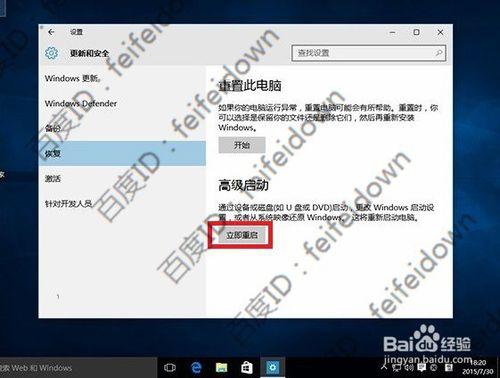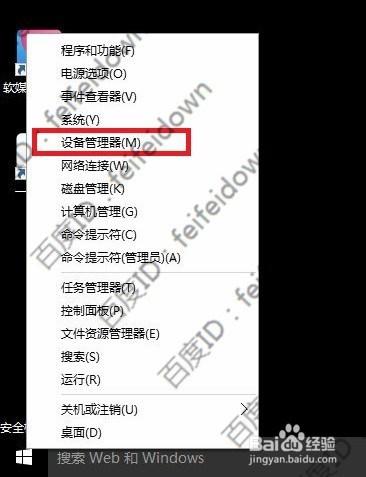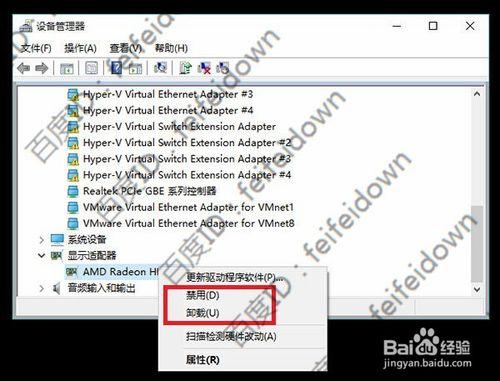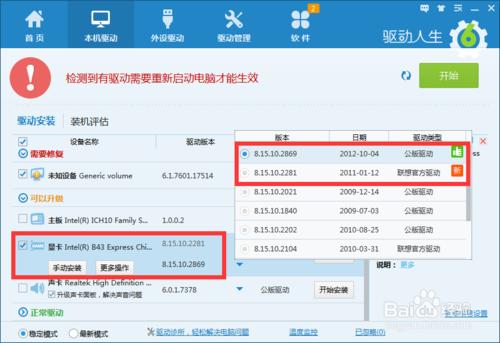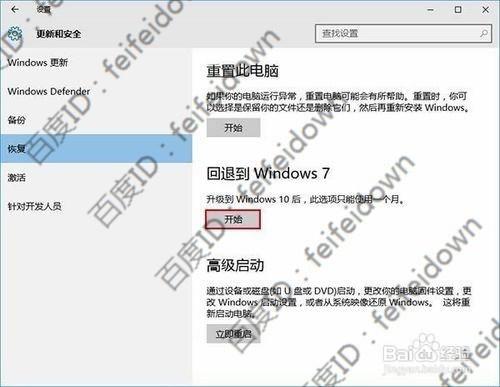Win10正式版在升級過程中藍屏無限重啟怎麼辦?Win10正式版在升級完成後出現藍屏或無限重啟怎麼解決呢?由於電腦顯卡兼容性問題,以及程序兼容性及Win10系統本身所造成的缺陷,導致部分用戶在升級Win10正式版過程中或進入Win10桌面後無故出現藍屏、重啟等故障。在此小編就專門針對此類故障提供以下解決方案,希望能幫助大家。
Win10無限重啟或藍屏解決辦法
在安裝Win10正式版系統過程上,當出現藍屏、無限重啟故障時,我們首先需要將“顯卡驅動”禁用掉。當電腦發生無限重啟時,按住電源鍵強制關機,接著再開機即可自動進入修復狀態。
而當Win10正式版安裝完成後,在進入系統桌面後,出現無限重啟、藍屏等故障時,我們可以打開“設置”—“更新和安全”界面,切換到“恢復”選項卡,點擊“高級啟動”欄目中的“立即重啟”按鈕進入修復界面。
在恢復模式界面中,點擊“高級選項”按鈕將進入如圖所示的界面,在此界面點擊“疑難解答”按鈕進入。
接著將顯示“疑難解答”界面,從中選擇“高級選項”項進入。
從打開的“高級選項”界面中,點擊“啟動設置”按鈕。如圖所示:
此時將打開“啟動設置”界面,點擊“重啟”按鈕。
接著將顯示“啟用設置”選項菜單,在此直接選擇按F4,進入“Windows安全模式”。
待系統重啟進行“安全模式”後,右擊桌面左下角的“開始”菜單,從其右鍵菜單中選擇“設備管理器”項。
此時將打開“設備管理器”窗口,找到“顯卡驅動”程序,右擊選擇“禁用”或“卸載”項。
最後重啟計算機,就會發現Win10正式版正常安裝並可以可以進入系統桌面啦。系統無限重啟問題得到解決。之後,我們就可以利用“驅動人生”來更新升級顯卡驅動程序啦。
當然,我們也可以選擇“回退到以前的版本”項來退回之前的操作系統。對此只需要在“高級選項”界面中點擊“回退到以前的版本”項即可。
如果能進入Windows桌面,則依次進入“設置”—“更新和安全”界面,切換到“恢復”選項卡,點擊“”欄目中的“立即重啟”按鈕實現恢復到之前的系統操作。